So vergrößern Sie ein Bild ohne Qualitätsverlust
Veröffentlicht: 2024-08-16Möchten Sie lernen , wie Sie ein Bild vergrößern können, ohne an Qualität zu verlieren ? Hier sind Sie richtig.
Bilder spielen in der E-Commerce-Branche eine wichtige Rolle, da Kunden durch den Blick auf die Produktbilder einen ersten Eindruck von Ihrem Produkt gewinnen. Wenn die Bilder nicht von guter Qualität sind, kann es sein, dass Sie Ihre Kunden verlieren.
Qualitativ hochwertige Bilder wirken sich auch auf die soziale Präsenz eines jeden Unternehmens aus, da die Wahrscheinlichkeit, dass visuelle Inhalte auf Social-Media-Konten geteilt werden, um 40 % höher ist.
Das Erstellen und Hochladen hochwertiger Bilder kann mühsam sein. Vor allem die Vergrößerung des Bildes. Die Drag-and-Drop-Technik beeinträchtigt die Qualität und macht sie unscharf. Sie müssen die richtigen Werkzeuge verwenden, um die Größe der Bilder zu ändern, damit sie ihre ursprüngliche Qualität nicht verlieren.
Um Ihnen zu helfen, stellen wir Ihnen fünf Softwareprogramme vor, mit denen Sie die Größe von Bildern ändern und sie auf Ihre E-Commerce-Website hochladen können. Die Bilder verlieren nicht an Qualität und der Kunde hat keine Probleme, sich ein detailliertes Bild vom Produkt zu machen.
Interessiert? Dann fangen wir an mit-
Wie sich hochwertige Bilder auf Ihr E-Commerce-Geschäft auswirken
Qualitativ hochwertige Bilder sind nicht nur „nice to have“ – sie sind ein wichtiger Bestandteil jedes E-Commerce-Geschäfts. Es ist das Erste, was die Kunden sehen. Dann sehen sie die detaillierte Beschreibung und Preise. Wenn Sie sie im ersten Schritt verlieren, kaufen sie möglicherweise nicht bei Ihnen.
Hier sind einige weitere Gründe, warum Bilder so wichtig sind:
1. Hinterlässt einen großartigen ersten Eindruck
Wie bereits erwähnt, sind Bilder die erste Interaktion des Kunden mit Ihrem Produkt. Untersuchungen zufolge schauen sich 75 % der Online-Käufer zuerst Produktbilder an.
Hochauflösende, professionell aufgenommene Fotos können den Wert und die Attraktivität eines Produkts sofort vermitteln. Bilder von schlechter Qualität hingegen können potenzielle Kunden abschrecken und dazu führen, dass Ihre Produkte weniger begehrenswert oder sogar unglaubwürdig erscheinen.
2. Erhöht die Attraktivität des Produkts
Detaillierte Bilder aus verschiedenen Blickwinkeln und Nahaufnahmen helfen Kunden, besser zu verstehen, was sie kaufen.
Dies verringert die Unsicherheit und erhöht das Vertrauen in den Kauf. Besonders für Produkte, bei denen es auf Details ankommt, wie Kleidung, Schmuck oder technische Geräte.
3. Steigert die Conversion-Raten
Klare, ansprechende Bilder können Ihre Conversion-Raten deutlich steigern. Beispielsweise kann die Einbeziehung mehrerer Bilder eines Produkts aus unterschiedlichen Perspektiven zu einer höheren Kaufrate führen, da sich Kunden besser informiert fühlen.
4. Reduziert die Rücklaufquoten
Wenn Kunden ein Produkt erhalten, das den Bildern entspricht, die sie online gesehen haben, ist die Wahrscheinlichkeit geringer, dass sie es zurückgeben. In 22 % der Fälle kommt es zu Produktretouren, weil den Leuten klar wird, dass sie persönlich anders aussehen.
Präzise, qualitativ hochwertige Bilder stellen sicher, dass Kunden genau wissen, was sie bekommen, was zu weniger Enttäuschungen und Retouren führt.
5. Verbessert die Markenwahrnehmung
Ihre Produktbilder tragen zur Gesamtwahrnehmung Ihrer Marke bei. Die konsequente Verwendung qualitativ hochwertiger Bilder kann den wahrgenommenen Wert Ihrer Marke steigern und sie auf einem überfüllten Markt hervorheben.
Es zeigt Ihren Kunden, dass Ihnen Qualität in jedem Aspekt Ihres Unternehmens am Herzen liegt, vom Produktdesign bis zum Marketing.
Darüber hinaus können großartige Produktbilder auch
- Erhöhen Sie das Engagement in den sozialen Medien . Hochwertige Bilder erhalten eher Shares und Likes auf Social-Media-Plattformen wie Pinterest, Instagram usw.
- Verbessern Sie SEO für E-Commerce-Websites . Hochwertige Bilder mit passendem Alternativtext und Beschreibungen machen Ihre Produkte bei der Bildsuche besser auffindbar.
- Unterstützen Sie das Geschichtenerzählen . Lifestyle-Aufnahmen können Ihre Produkte im Einsatz zeigen und Kunden dabei helfen, sich vorzustellen, wie das Produkt in ihr Leben passt.
Wenn Sie großartige Bilder zur Unterstützung eines Qualitätsprodukts haben, werden Sie ein exponentielles Wachstum Ihrer Verkäufe verzeichnen.
Möchten Sie Ihren E-Commerce-Shop in einen Multivendor-Marktplatz verwandeln? Kaufen und installieren Sie das beliebte Dokan-Plugin für den Multi-Vendor-Marktplatz und starten Sie noch heute Ihren Marktplatz!

Warum verlieren verkleinerte Bilder an Qualität?
Die Größenänderung von Bildern ist eine häufige Aufgabe. Sie müssen die Bildgröße anpassen, um sie in sozialen Medien hochzuladen oder Marketingmaterialien zu erstellen. Wenn Sie beispielsweise ein Bild auf Facebook hochladen möchten, müssen die Bildabmessungen 1200 x 628 Pixel betragen.
Viele Menschen stoßen jedoch auf ein frustrierendes Problem: den Qualitätsverlust beim Vergrößern von Bildern. Sie müssen verstehen, warum dies geschieht, damit es Ihnen helfen kann, bessere Lösungen zu finden und häufige Probleme zu vermeiden.
- Pixelierung und Unschärfe: Durch das Vergrößern eines Bildes ohne das Hinzufügen neuer Pixeldaten werden vorhandene Pixel gestreckt. Aufgrund der Ausbreitung der Originalbilddaten über einen größeren Bereich kommt es zu Pixelbildung und Unschärfe.
- Detailverlust: Mit zunehmender Bildgröße können feine Details verschwimmen oder verzerrt werden, insbesondere bei Bildern mit vielen Details wie Fotos oder Grafiken. Dies ist darauf zurückzuführen, dass die Fähigkeit der Software, Originalinformationen zu bewahren, eingeschränkt ist.
- Interpolationsmethoden: Grundlegende Interpolationsmethoden (z. B. nächster Nachbar, bilinear), die bei der Größenänderung verwendet werden, berechnen neue Pixelwerte aus umgebenden Pixeln. Während sie für kleinere Anpassungen geeignet sind, führen sie bei größeren Vergrößerungen oft zu einem Verlust an Klarheit und Präzision.
- Bildkomprimierung: In der Größe geänderte Bilder werden häufig komprimiert, um die Dateigröße zu verringern. Dies kann die Qualität beeinträchtigen, indem Artefakte entstehen und die Schärfe verringert wird.
- Verzerrung des Seitenverhältnisses: Bei der Größenänderung ist es wichtig, das richtige Seitenverhältnis beizubehalten. Andernfalls kann das Bild verzerrt werden und unnatürlich oder unprofessionell wirken.
Um qualitativ hochwertige Vergrößerungen ohne diese Probleme zu erzielen, nutzt fortschrittliche Software ausgefeilte KI-Algorithmen. Diese Tools analysieren die vorhandenen Bilddaten und fügen neue Pixel hinzu, um Klarheit und Details zu gewährleisten. Es minimiert den Qualitätsverlust, der üblicherweise mit einer Größenänderung einhergeht.
Ok, genug geplaudert. Kommen wir nun zum spannenden Teil des Artikels. Sehen wir uns an, wie Sie mit verschiedenen Werkzeugen ein Bild vergrößern können.
So vergrößern Sie ein Bild ohne Qualitätsverlust
Sie sehen, dass es viele Gründe dafür gibt, dass verkleinerte Bilder ihre Qualität verlieren können. Und das Hochladen von Bildern ohne Qualität kann nicht nur Ihren Umsatz beeinträchtigen, sondern auch Ihrem Ruf schaden.
Aber kein Grund zur Sorge. Es gibt Tools, mit denen Sie die Bildgröße erhöhen können, ohne an Qualität zu verlieren.
Sehen wir uns nun den Namen der Tools an, die Sie installieren können, um zu erfahren, wie Sie ein Bild vergrößern können, ohne an Qualität zu verlieren. Die von uns ausgewählten Tools sind eine Mischung aus Online- und Offline-Tools. Sie sind-
- Vorschau (App)
- Fotor (Online)
- Photoshop (App)
- Gimp (App)
- Photopea (Online)
Sehen wir uns nun an, wie Sie sie verwenden können, um sie zu vergrößern, ohne an Qualität zu verlieren.
So vergrößern Sie Bilder ohne Qualitätsverlust mithilfe der Vorschau
Dies ist für alle Mac-Benutzer da draußen. Sie können die Standardanwendung „Vorschau“ verwenden, um die Größe Ihrer Bilder ohne Qualitätsverlust zu ändern. Denken Sie jedoch daran, das Bild nicht um mehr als das Dreifache der Originalgröße zu vergrößern.
Schritt 1: Wählen Sie ein Bild aus Ihrem Finder und wählen Sie „Vorschau“.
Wählen Sie zunächst im Finder ein Bild aus, das Sie vergrößern möchten. Wählen Sie einfach ein Bild aus, doppelklicken Sie auf das Bild und klicken Sie auf die Option „Öffnen mit“ . Wählen Sie dann die Option „Vorschau“.
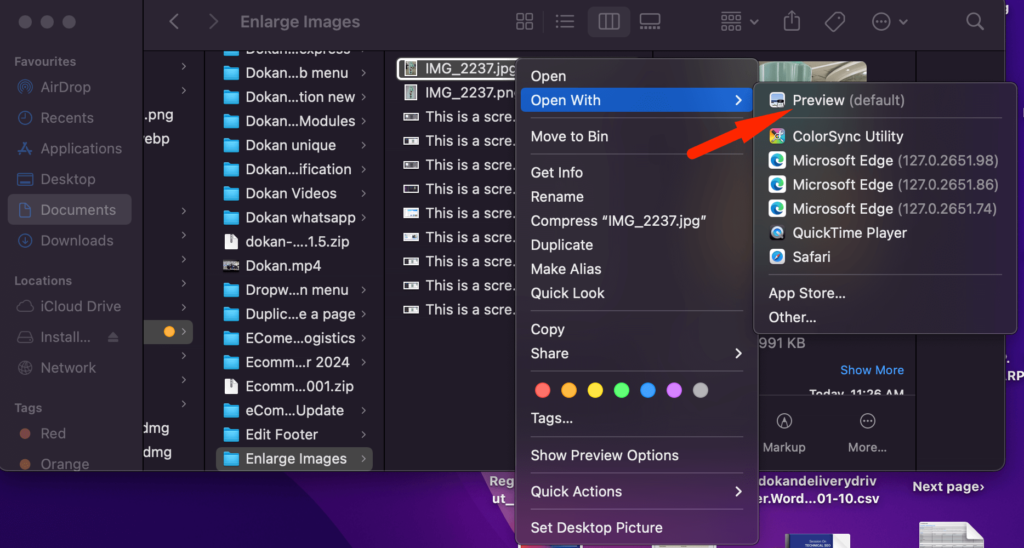
Schritt 2: Öffnen Sie die Anpassungsoption
Nun sehen Sie oben auf dem Bildschirm einige Optionen. Wählen Sie im Abschnitt „ Extras “ die Option „Größe anpassen“ .
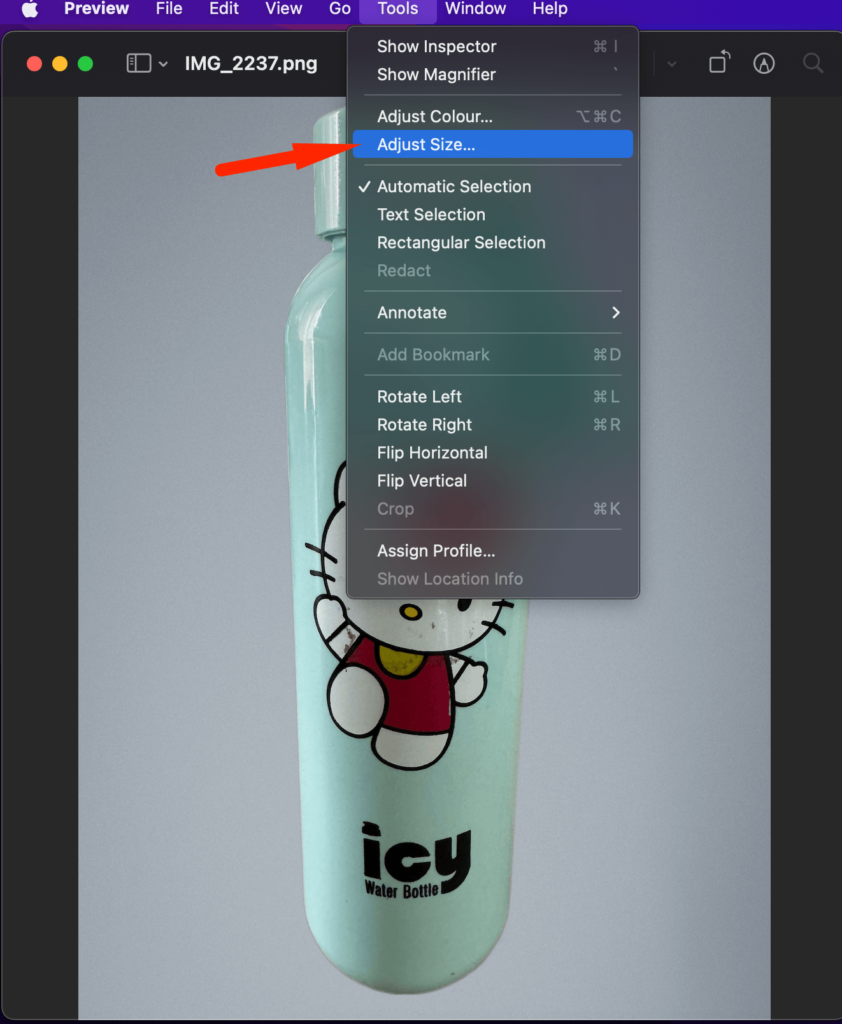
Schritt 3: Passen Sie die Bildgröße an, ohne an Qualität zu verlieren
Sie erhalten ein Popup-Fenster, in dem Sie die Bildgröße anpassen können. Jetzt können Sie das Bild vergrößern, ohne an Qualität zu verlieren.

So können Sie Bilder mit der Vorschau-Anwendung vergrößern, ohne an Qualität zu verlieren.
Vergrößern Sie Bilder ohne Qualitätsverlust mit Fotor
Wenn Sie mehr Optionen zum Ändern der Größe Ihrer Bilder wünschen, können Sie sich für den Online-Bildeditor Fotor entscheiden. Dies ist ein sehr beliebter Online-Bildeditor. Sie erhalten eine 7-tägige kostenlose Testversion und verfügen außerdem über Funktionen wie Hintergrundentfernung, KI-Verbesserung und KI-Bildgenerator.
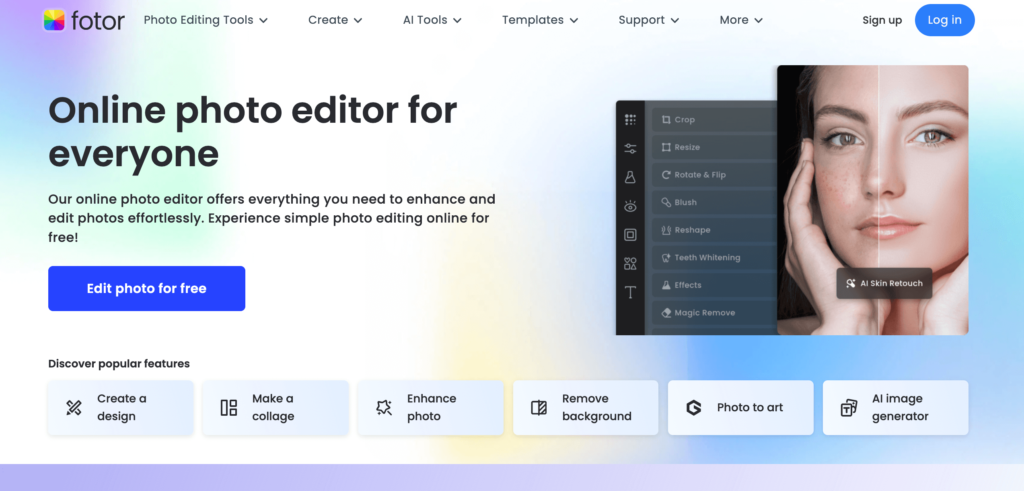
Sehen wir uns nun an, wie man ein Bild vergrößert, ohne an Qualität zu verlieren.

Schritt 1: Erstellen Sie ein Konto in Fotor und wählen Sie die Option „Foto bearbeiten“.
Zuerst müssen Sie ein Konto in Fotor erstellen und auf der Startseite die Option „Foto bearbeiten“ auswählen.
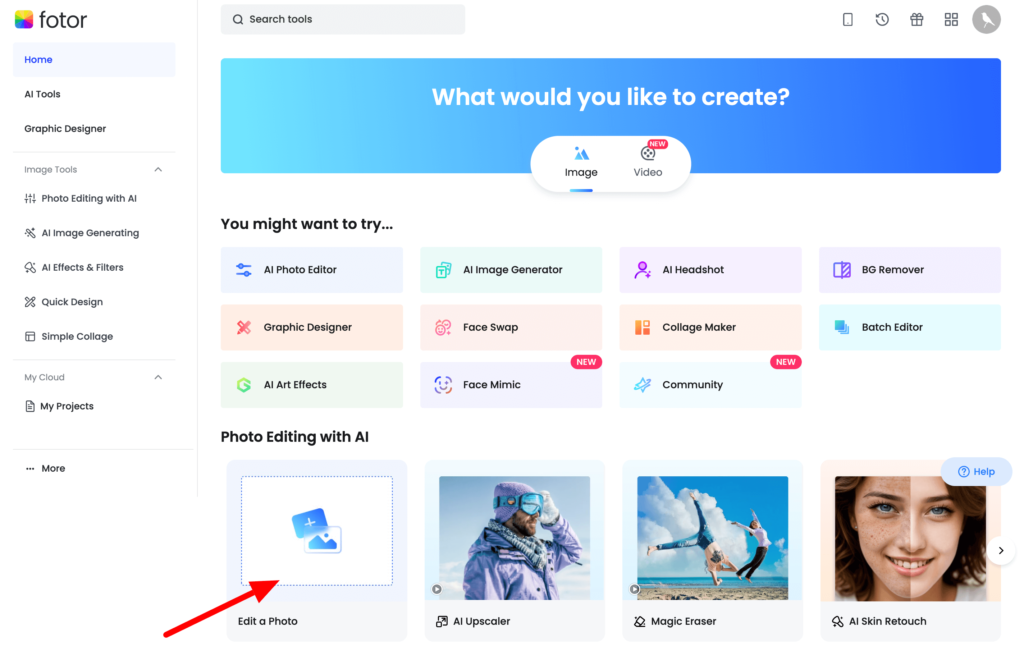
Schritt 2: Laden Sie ein Bild hoch und klicken Sie auf die Option „Größe ändern“.
Jetzt müssen Sie ein Bild hochladen. Wählen Sie ein Bild von Ihrem Gerät aus und klicken Sie im Menü auf der rechten Seite auf die Option „Größe ändern“ .
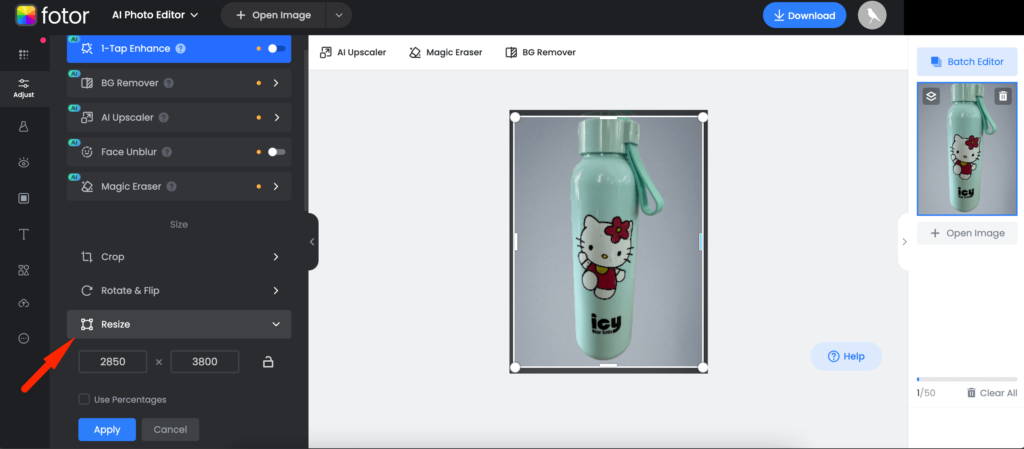
Schritt 3: Vergrößern Sie das Bild entsprechend Ihrem Bedarf
Erhöhen Sie nun die Größe Ihres Bildes. Denken Sie daran, das Originalbild nicht um mehr als das Dreifache zu vergrößern . Vergessen Sie nicht, nach dem Anpassen der Bildgröße auf die Schaltfläche „Übernehmen“ zu klicken.
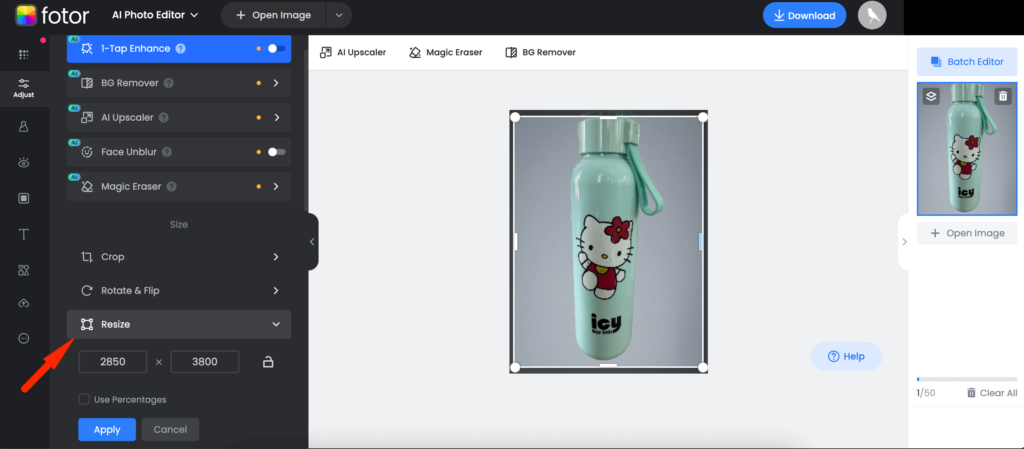
Auch nach der Vergrößerung des Bildes erkennt man, dass die Bildqualität noch intakt ist. Wir haben die Bildgröße von 2850 x 3800 Pixel auf 2900 x 4000 Pixel erhöht.
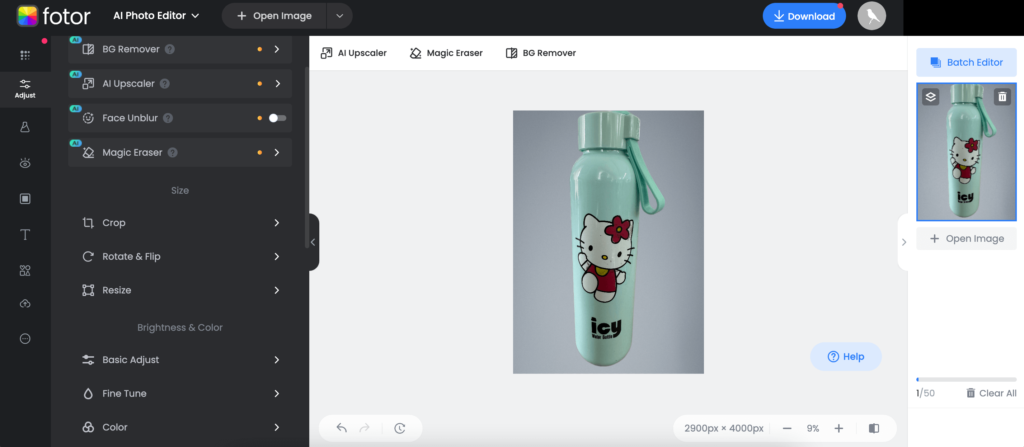
Außerdem können Sie die AI Upscaler-Funktion von Fotor verwenden, um das Bild mithilfe von AI zu vergrößern.
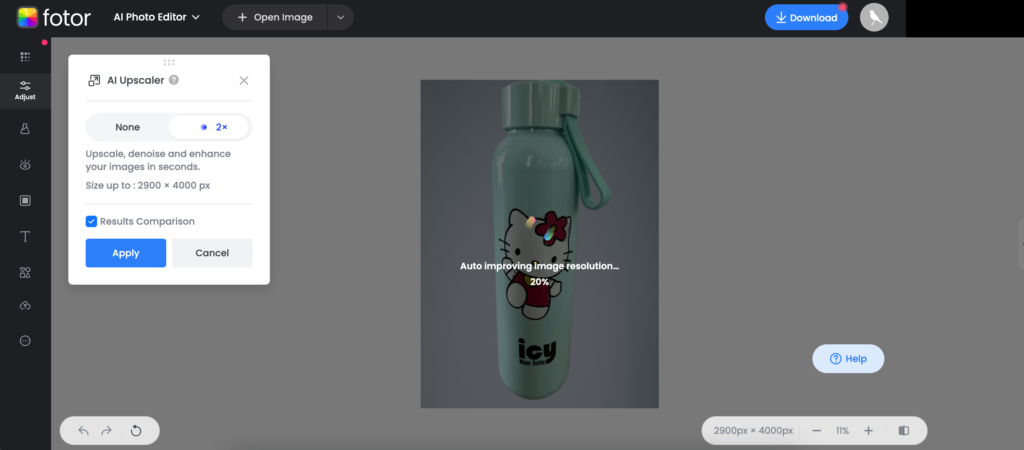
So vergrößern Sie Bilder mit dem Online-Bildeditor Fotor ohne Qualitätsverlust.
Erhöhen Sie die Bildgröße ohne Qualitätsverlust mit GIMP
GIMP ist eine kostenlose Software für Mac und Windows. Es ähnelt Photoshop, aber die Anwendung ist weniger umfangreich und belastet Ihr Gerät nicht besonders. Hier können Sie lernen, wie Sie ein Bild vergrößern, ohne an Qualität zu verlieren.
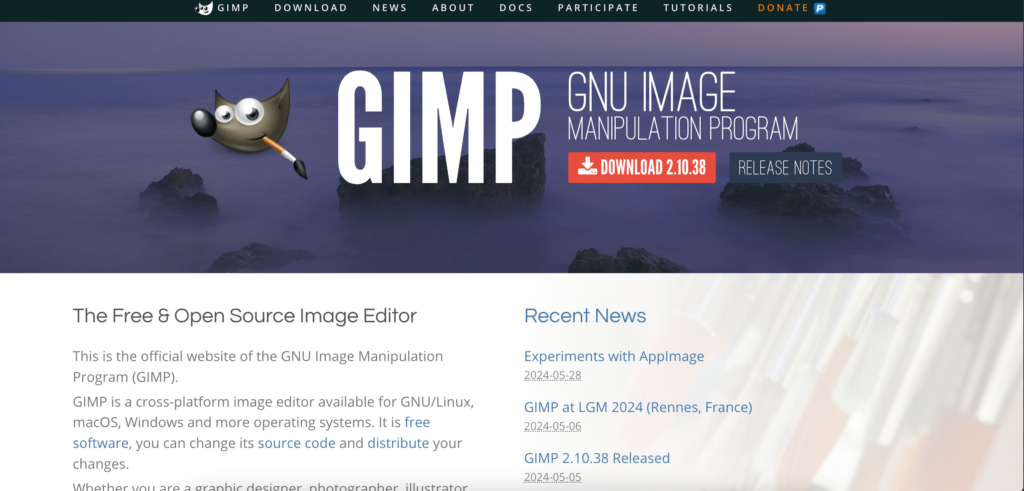
So können Sie mit GIMP die Bildgröße erhöhen, ohne an Qualität zu verlieren.
Schritt 1: Installieren und öffnen Sie die GIMP-Anwendung auf Ihrem Gerät
Zunächst müssen Sie die GIMP-Software auf Ihrem Gerät installieren. Sie können die Software von ihrer Website herunterladen. Öffnen Sie die Software nach der Installation. Die Benutzeroberfläche wird in etwa so aussehen:
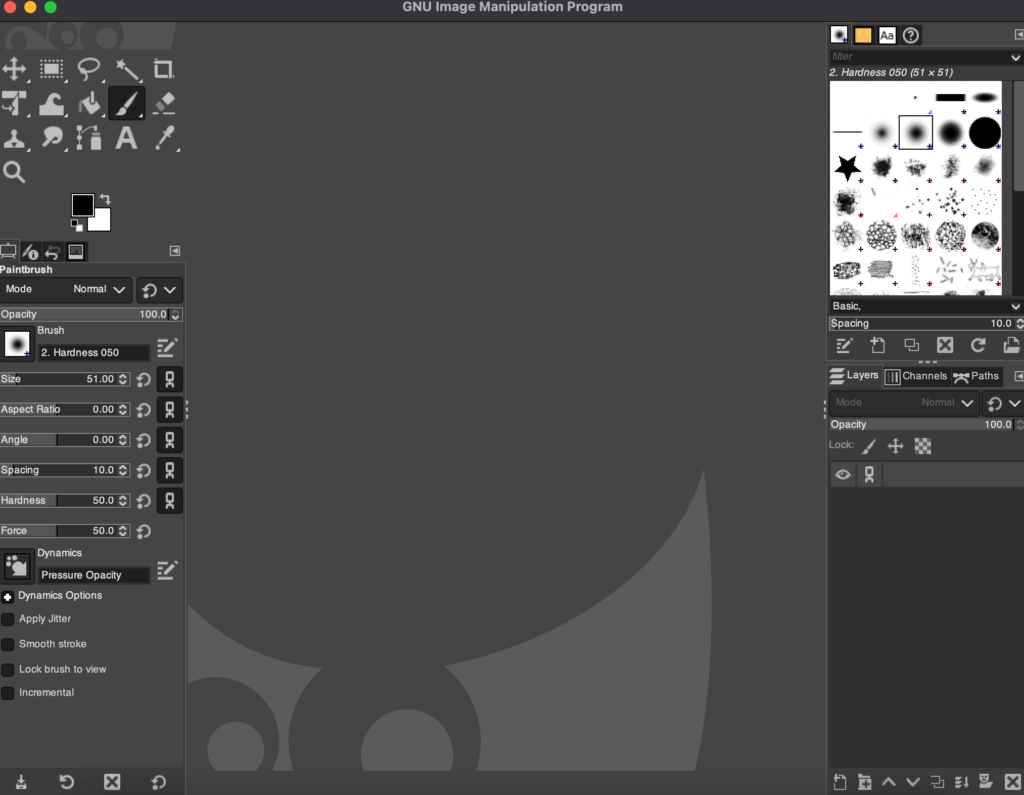
Schritt 2: Laden Sie ein Bild auf GIMP hoch
Als nächstes müssen Sie das Bild, das Sie vergrößern möchten, in die GIMP-Software hochladen. Doppelklicken Sie auf den Editor und gehen Sie zu Datei–>Öffnen.
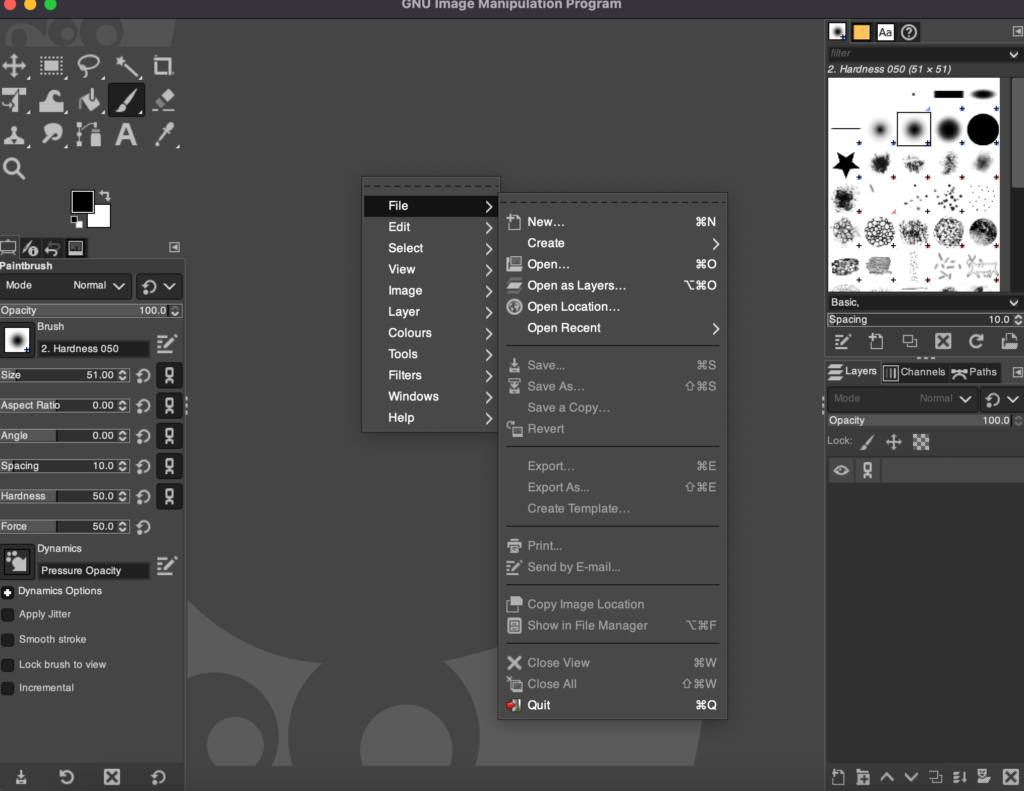
Nachdem Sie Ihr Bild hochgeladen haben, wird es wie folgt aussehen:

Schritt 3: Wählen Sie die Option „Bild skalieren“ und vergrößern Sie das Bild
Gehen Sie nun oben im Menü zu Bild–>Skalieren , wenn Sie ein Mac-Gerät verwenden. Hier finden Sie die Möglichkeit, das Bild zu vergrößern.
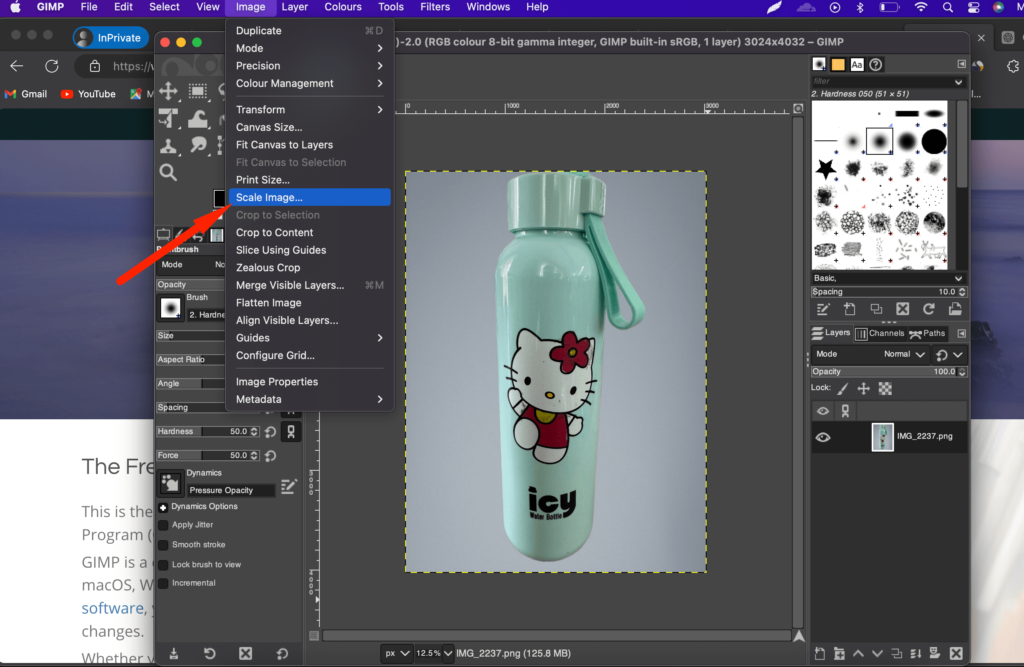
Hier ist die Originalbildgröße:
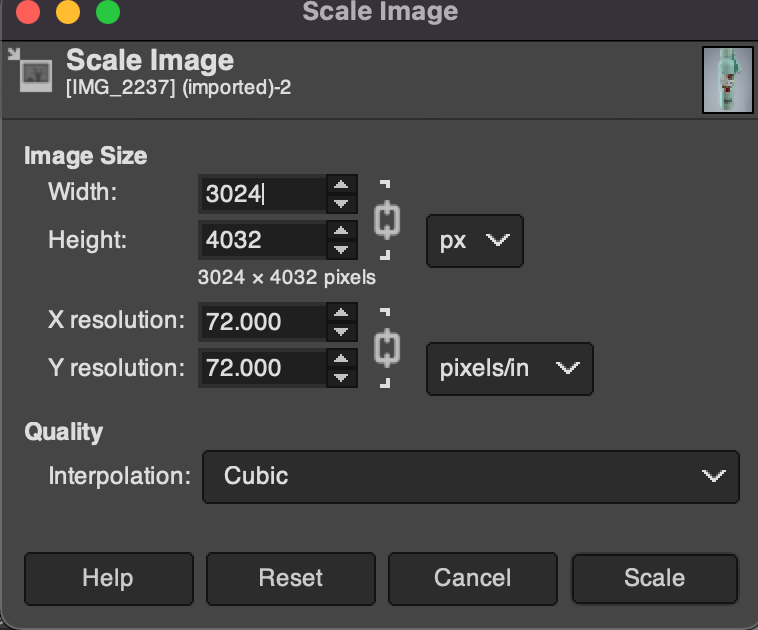
Jetzt erhöhen wir die Bildgröße. Im folgenden Screenshot können Sie sehen, wie wir die Bildgröße erhöht haben.
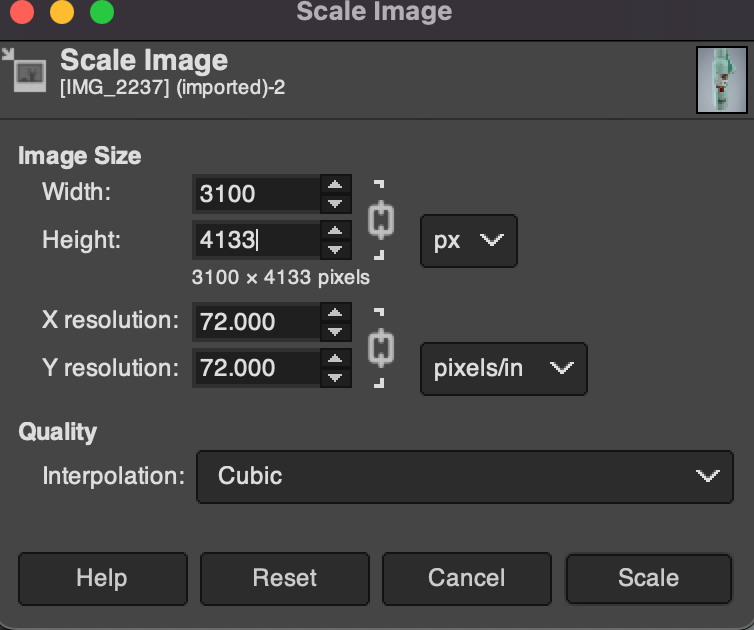
Nach der Skalierung des Bildes sieht das Bild wie folgt aus:

Jetzt können Sie Ihr verkleinertes Bild in Originalqualität herunterladen. So können Sie mit der GIMP-Software ein Bild vergrößern, ohne an Qualität zu verlieren.
So passen Sie die Bildgröße mit Photoshop an, ohne an Qualität zu verlieren
Adobe Photoshop ist eine der beliebtesten Bildbearbeitungssoftware. Es gibt sowohl Mac- als auch Windows-Versionen, sodass Benutzer beider Versionen diese Software verwenden können. Allerdings handelt es sich hierbei um eine sehr umfangreiche Software, und Sie benötigen möglicherweise ein Gerät mit viel RAM und Grafik, um sie verwenden zu können.
Hier sind die Schritte zum Vergrößern eines Bildes ohne Qualitätsverlust mit Photoshop:
Schritt 1 : Öffnen Sie das Bild in Photoshop und gehen Sie zu Bild > Bildgröße.
Schritt 2: Stellen Sie die Auflösung ein und ändern Sie die Auflösung auf 300 Pixel/Zoll . Stellen Sie sicher, dass Breite und Höhe das 2-3-fache der Originalgröße nicht überschreiten.
Schritt 3: Aktivieren Sie Resampling. Aktivieren Sie das Kontrollkästchen „Resample“, wählen Sie „Details beibehalten (Vergrößerung)“ und klicken Sie auf „OK“.
Schritt 4: Speichern Sie das vergrößerte Bild.
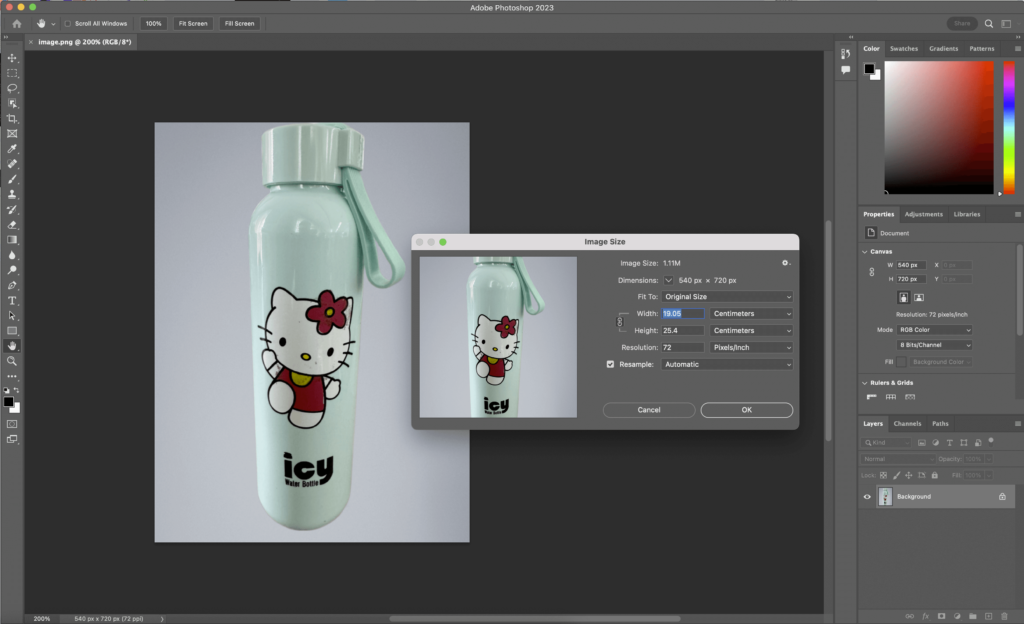
Allerdings können Sie mit Photoshop keine enormen Änderungen an der Originalbildgröße vornehmen.
So vergrößern Sie Bilder ohne Qualitätsverlust mit Photopea
Photopea entwickelt sich auch zu einem beliebten Bildbearbeitungsprogramm. Wenn Sie nach einer Photoshop-Alternative suchen, kann dieser Online-Bildeditor eine gute Wahl sein.
Hinter der Erfindung von Photopea steckt eine großartige Geschichte. Darüber können Sie in diesem Artikel über die Geschichte von Photopea lesen.
Um ein Bild mit Photopea zu vergrößern,
Schritt 1 : Gehen Sie zum Online-Editor von Photopea und laden Sie Ihr Bild hoch. Wählen Sie dann im oberen Menü unter der Option „Bild“ die Option „Bildgröße“ aus dem Dropdown-Menü aus.
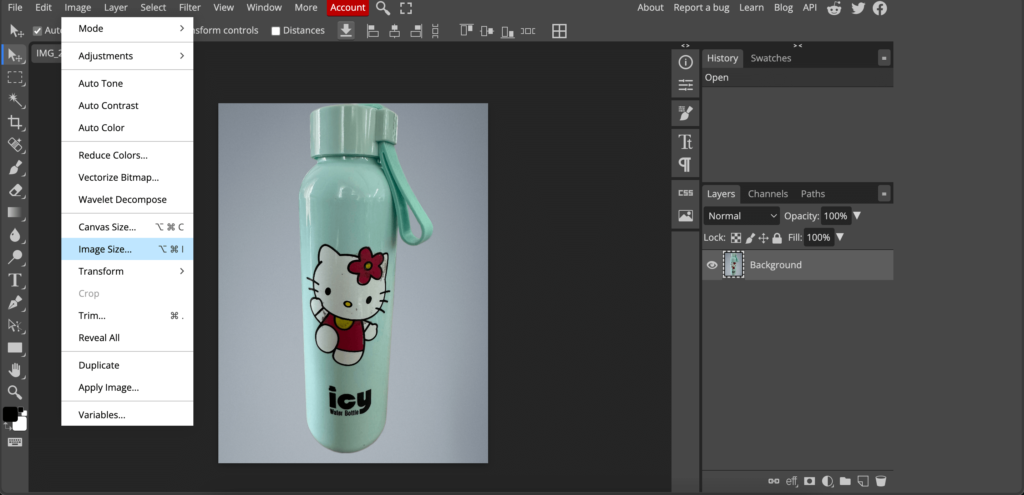
Schritt 2 : Ändern Sie nun die Bildgröße nach Ihren Wünschen und laden Sie das Bild herunter.
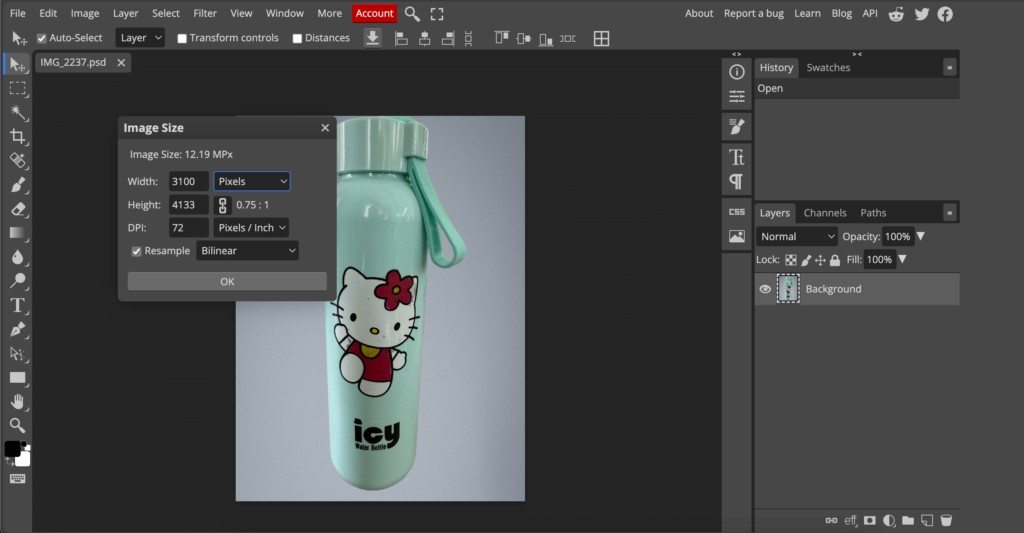
So können Sie die Bildgröße mit der Online-Bildbearbeitungssoftware Photopea erhöhen.
Laden Sie hochwertige Bilder hoch und verbessern Sie Ihre E-Commerce-Geschäftskennzahlen!
Das Hochladen hochwertiger Bilder kann Ihrer Marke viel Gutes tun. Unscharfe Bilder können die Kunden irritieren und dazu führen, dass sie Ihr Produkt nicht kaufen.
Bilder in guter Qualität haben eine um 94 % höhere Conversion-Rate im Vergleich zu Bildern in geringer Qualität (Quelle: IIPVapi). Das sagt viel über die Bedeutung qualitativ hochwertiger Bilder aus.
Wir haben Ihnen die Verwendung von 5 Tools gezeigt, um zu lernen, wie Sie ein Bild vergrößern können, ohne an Qualität zu verlieren. Hoffentlich können Sie eines davon verwenden, um hochwertige Bilder für Ihre E-Commerce-Website zu erstellen.
Wenn Sie jedoch bei der Verwendung der Software auf Probleme stoßen, teilen Sie uns dies bitte im Kommentarbereich mit. Wir würden gerne helfen.
